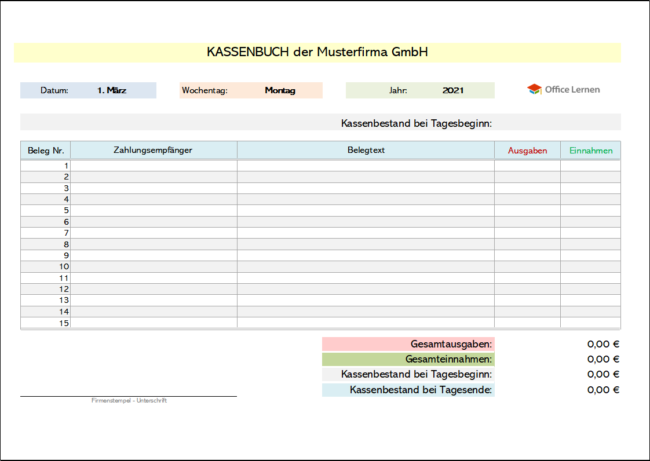Wer gesetzlich dazu verpflichtet ist ein ordnungsgemäßes Kassenbuch zu führen, muss täglich alle Einnahmen und Ausgaben, welche mit Bargeld bezahlt werden, erfassen und dokumentieren. In Form eines einfachen Dokuments, oft einer Excel-Tabelle, können im Kassenbuch die Barzahlungen festgehalten werden.
Per Excel-Liste geführte Kassenbücher werden von den Finanzbehörden nicht anerkannt. Da sich Daten in dieser Form leicht verändern oder löschen lassen, muss ein Kassenbuch grundsätzlich so geführt werden, dass einmal eingetragene Buchungen bei Änderungen nachvollziehbar bleiben. Sie sollten daher unbedingt, das Kassenbuch nach den Eintragungen der Einnahmen und Ausgaben täglich ausdrucken und unterschreiben.
Doch auch, wenn Sie Ihre Selbstständigkeit nur mit der einfachen Buchhaltung dokumentieren, kann es sinnvoll sein, freiwillig ein Kassenbuch zu führen. Denn Barzahlungen sind im Nachhinein sehr schwer nachzuvollziehen, und hier die Übersicht zu wahren, ist für jeden Unternehmer von Vorteil. Mit einem Kassenbuch haben Sie Ihre aktuelle finanzielle Lage immer im Blick.
Eine Kassenbuch soll Ihnen bei den Einnahmen und Ausgaben von Bargeld einen Überblick verschaffen. Ein Bargeld Zählerbogen hilft Ihnen dabei Anzahl von Geldscheinen, Geldmünzen und Geldrollen zu überwachen. So behalten Sie ohne nachzuzählen den Überblick beispielsweise wie viel 50€ Scheinen, 1€ oder 2€ Münzen Sie in Ihrer Bargeldkasse haben.
Kassenbuch / Bargeldkasse erstellen
Ein Kassenbuch soll Ihnen jederzeit Auskunft über die Ausgaben, Einnahmen, den Zahlungsgrund sowie über den Zahlungsempfänger geben.
Kassenbuch erstellen
- Öffnen Sie Excel.
- Erstellen Sie eine Tabelle mit allen wichtigen Spaltenüberschriften (Beleg Nr., Zahlungsempfänger, Belegtext, Ausgaben, Einnahmen). Ich habe folgende Tabelle erstellt.
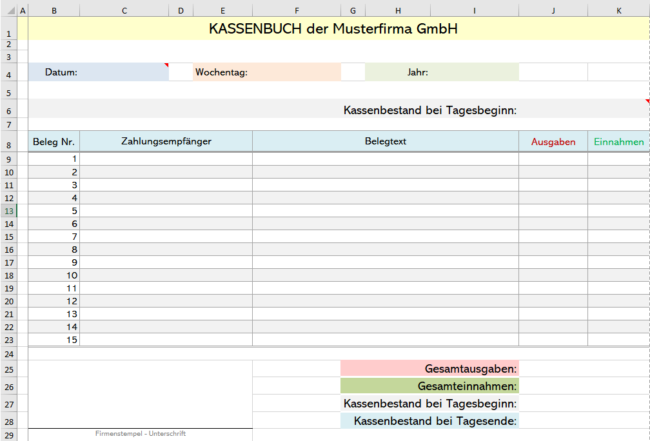
- In der Datum Spalte C4 geben Sie das Datum (z.B. 01.01.2021) und formatieren (klicken Sie mit der rechten Maustaste auf die Zelle und wählen „Zellen formatieren“). Kategorie „Benutzerdefiniert“ und bei Typ geben Sie T. MMMM ein.

- Klicken Sie auf OK.
- Nun soll Wochentag und das Jahr angezeigt werden. Für Wochentag geben Sie in der Zelle F4 die Formel =C4 (Zelle C4 ist die Datum Zelle). Formatieren die Zelle dann wie folgt:
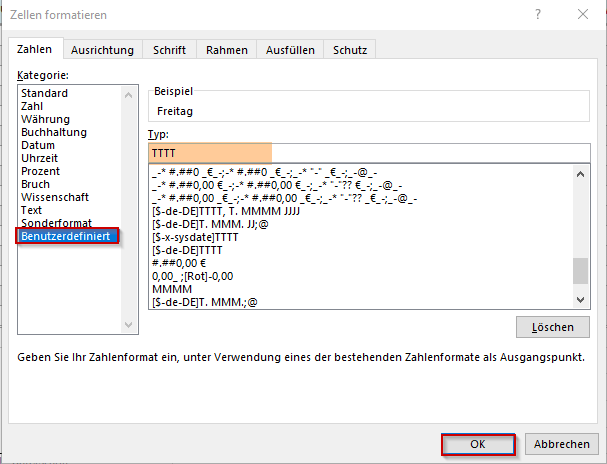
- Für Jahr geben Sie in der Zelle I4 auch die Formel =C4. Formatierenn Sie die Zelle wie folgt:
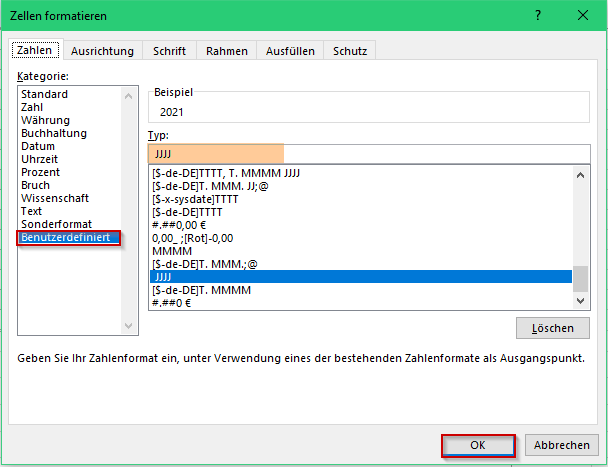
- Nun sollte das Datum, der Wochentag sowie das Jahr angezeigt werden. Wenn Sie dann in der Zelle C4 das Datum ändern, sollte sich der Wochentag sowie das Jahr automatisch ändern.

- Kassenbestand bei Tagesbeginn wird von Ihnen eingegeben, somit geben Sie in der Zelle J6 den Kassenbestand ein. Formatieren Sie es als „Währung“.
- Bei Beleg Nr. geben Sie einfach die Nummern ein. Zahlungsempfänger werden auch von Ihnen eingetragen.
- In der Spalte Belegtext würde ich eine Dropdown-Liste mit den häufigsten Belegtexten erstellen. Somit können Sie einfach aus der Liste den Belegtext auswählen. Für die Liste habe ich ein extra Tabellenblatt „Belegtexte“ erstellt.
Wie Sie eine Dropdown-Liste in Excel erstellen, lesen Sie hier.
- Die Spalten Ausgaben und Einnahmen formatieren Sie als „Währung“.
- Die Formeln für Gesamtausgaben (Zellen J9:J23 sind die Ausgaben), Gesamteinnahmen (Zellen K9:K23 sind die Einnahmen), Kassenbestand bei Tagesbeginn (Zelle J6 ist der Betrag des Kassenbestands bei Tagesbeginn) und Kassenbestand bei Tagesende (Zelle J27=Kassenbestand bei Tagesbeginn, Zelle J26 = Gesamteinnahmen, Zelle J25 = Gesamtausgaben) sind folgende:
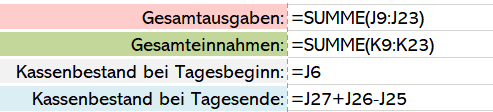
Unser kostenloser Kassenbuch mit Zählbogen
Unsere Kassenbuch Excel-Tabelle hilft Ihnen alle Geschäftsvorfälle des jeweiligen Tages lückenlos zu dokumentieren. Mit dieser Kassenbuch Vorlage für Excel können Sie Tag für Tag und Monat für Monat die Einnahmen und Ausgaben erfassen und grafisch darstellen. Die Vorlage hilft Ihnen den Überblick über Ihren Kassenstand zu wahren. Der aktuelle Kassenstand ist direkt nach jeder Buchung, d.h. nach jedem Eintrag, zu sehen. Die Belegnummern werden fortlaufend angezeigt.
Unser Kassenbuch beinhaltet auch ein Zählbogen der Ihnen hilft den Anzahl von Geldscheinen, Geldmünzen und Geldrollen zu überwachen.